Revizuiți tabloul de bord cu Viva Goals

În acest articol:
Crearea unui tablou de bord revizuire
Adăugarea sau particularizarea unui panou
Adăugarea sau particularizarea unui widget
Prezentarea unui tablou de bord
Un Tablou de bord revizuire este o modalitate de a organiza vizual colecțiile de date și poate fi utilizat la toate nivelurile organizației pentru a vă ajuta cu diferitele tipuri de comunicare:
-
Organizație: Întâlniri pentru toți participanții și Recenzii trimestriale pentru firme
-
Echipă: Standups și actualizări de progres bi-săptămânale
-
Individual: Unu-la-Unu
Colegii dvs. pot revizui datele afișate în Tabloul de bord revizuire, favorizând colaborarea și permițându-vă să rezolvați riscurile și să rămâneți concentrat pe atingerea obiectivelor firmei.
Crearea unui tablou de bord revizuire
Tablourile de bord de revizuire pot fi create la toate nivelurile.
Sfat: Nu există nicio limită a numărului de tablouri de bord pe care le puteți crea și acestea pot fi clonate, redenumite, partajate și prezentate în întregime din cadrul instrumentului.
-
Selectați Firma mea, Echipa mea sau OKR-ul meu.
-
Selectați subfila Tablou de bord din partea de sus a paginii.
-
Selectați săgeata de extindere de lângă titlul tabloului de bord pentru a alege și a vizualiza existent sau selectați Tablou de bord nou pentru a crea o vizualizare nouă.
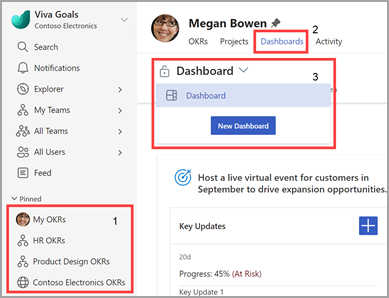
Proprietățile tabloului de bord din antet includ:
-
Nume tablou de bord: Titlul tabloului de bord selectat.
-
Mai multe acțiuni: Redenumiți, clona, clona și mutați și setați ca implicit.
-
Împărtăşi: Editați permisiunile în timp ce partajați tabloul de bord.
-
Prezent: Introduceți o vizualizare prezentator pentru tabloul de bord.
Adăugarea sau particularizarea unui panou
Panourile sunt colecții de date și pot fi utilizate pentru a separa seturi diferite de date din tabloul de bord.
Pentru a adăuga un panou nou:
-
Selectați butonul Adăugare panou din partea de jos a ecranului.
-
Introduceți un titlu.
-
Selectați un widget.
-
Selectați Salvare.
Pentru a edita un panou existent:
-
Selectați punctele de suspensie Mai multe acțiuni .
-
Selectați Editare panou din lista verticală.
-
Efectuați modificările dorite.
-
Selectați Salvare.
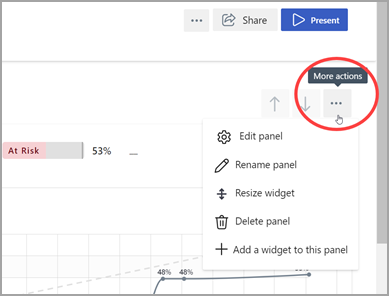
Puteți modifica atributele suplimentare ale panoului selectând butonul Mai multe acțiuni, urmat de redenumire, redimensionare widget, panou de ștergere sau adăugarea unui widget la acest panou.
Adăugarea sau particularizarea unui widget
Widgeturile sunt reprezentări vizuale ale diferitelor puncte de date. Puteți combina mai multe widgeturi într-un singur panou.
Pentru a adăuga un widget nou:
-
Navigați la un panou.
-
Selectați Editare panou > Adăugați un alt widget la acest panou sau selectați butonul Mai multe puncte de suspensie > Adăugați un widget la acest panou.
-
Selectați un widget.
-
Configurați setările (fiecare widget va avea setări unice).
Avertisment: Graficele de progres pentru rezultatele cheie "Găsiți o referință" vor rămâne plate în tablourile de bord, deoarece determinăm o linie de referință nouă, nu urmărim progresul.
-
Selectați Salvare.
Pentru a edita un widget existent:
-
Navigați la panou cu widgetul dorit.
-
Treceți cu mouse-ul peste widget și selectați pictograma Roată dințată .
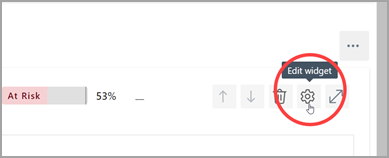
-
Modificați setările.
-
Selectați Salvare.
Sfat: Utilizați tastele săgeată pentru a configura widgeturile din tabloul de bord și a rearanja panourile propriu-zise.
Prezentarea unui tablou de bord de revizuire
Pentru a prezenta un tablou de bord, selectați butonul Prezentare . Fiecare panou se afișează pe propria sa pagină și puteți utiliza tastele săgeată la stânga și la dreapta pentru a naviga prin panourile dvs. Datele din panouri sunt interactive, astfel încât puteți să selectați OKR-uri, să efectuați check-in-uri, să lăsați comentarii și multe altele.
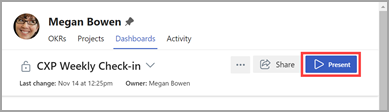
Conectați-vă și învățați de la experți și colegi
Alăturați-vă discuției și vedeți cele mai recente evenimente din Comunitatea Viva Goals.
Aflați mai multe
Creați obiective, rezultate cheie și inițiative în Viva Goals










